Роман Клименко - Удаленная работа на компьютере: как работать из дома комфортно и эффективно
- Название:Удаленная работа на компьютере: как работать из дома комфортно и эффективно
- Автор:
- Жанр:
- Издательство:046ebc0b-b024-102a-94d5-07de47c81719
- Год:2008
- Город:Санкт-Петербург
- ISBN:978-5-388-00197-9
- Рейтинг:
- Избранное:Добавить в избранное
-
Отзывы:
-
Ваша оценка:
Роман Клименко - Удаленная работа на компьютере: как работать из дома комфортно и эффективно краткое содержание
Вы – фрилансер или внештатный сотрудник? Трудитесь в компании удаленно, сидя за своим компьютером дома, и хотите повысить эффективность и скорость работы? Тогда эта книга – для вас. Она рассказывает о наиболее популярных средствах для совместной работы. С ее помощью вы научитесь использовать общую базу данных компании, в которой работаете, не выходя из дому. Вы узнаете, как управлять документами по сети, как совместно работать над проектами, организовывать видеоконференции, звонить в офис с помощью компьютера, как удобно и быстро получать через Интернет заработанные деньги.
Основное внимание в книге уделено трем продуктам: Windows SharePoint Services 3.0, Microsoft Office SharePoint Server 2007 (MOSS) и Citrix. Кроме того, рассматриваются и альтернативные средства.
Удаленная работа на компьютере: как работать из дома комфортно и эффективно - читать онлайн бесплатно ознакомительный отрывок
Интервал:
Закладка:
Effective File Search
Сайт: http://www.sowsoft.com/search-ru.htm.
Статус:Shareware, без регистрации работает до 30 дней.
Размер:964 Кбайт.
Язык:русский, украинский, английский и многие другие.
С помощью данной программы можно искать как по части названия файла, так и по содержанию файла. При этом программа обладает следующими достоинствами.
○ Поиск в содержимом файла при помощи регулярных выражений.
○ Определение папок, в которых поиск файлов никогда не будет производиться. Это делается при помощи команды Администрированиеменю Опции.
○Создание сценариев, управляющих работой программы.
○ Поиск в результатах предыдущего поиска.
Основное окно программы представлено на рис. 5.8. Как можно заметить, окно состоит из трех вкладок: Главная, Дата и размери С текстом.
На вкладке Главнаярасположены все настройки для поиска по части названия файла или папки. При помощи поля Папкаэтой вкладки можно определить основную папку для поиска файлов. Благодаря полю Папкиможно определить дополнительные папки для поиска файлов (рис. 5.8). Кроме того, на этой вкладке присутствует раскрывающийся список Искать в,при помощи которого можно выбрать область текущего поиска. Так, в этом списке присутствуют следующие элементы:
○ Папка– искать файлы только в папке, указанной в поле Папка;
○ Папки– искать файлы только в папках, указанных в поле Папки;
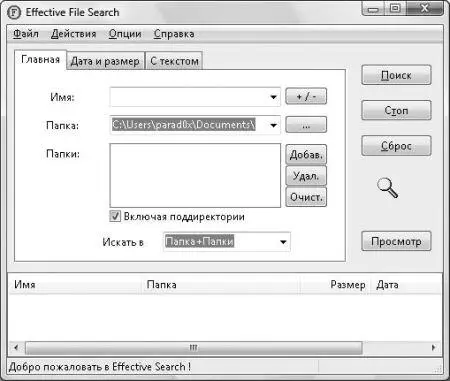
Рис. 5.8.Окно программы Effective File Search
○ Папка + Папки– искать файлы в папках, указанных как в поле Папка,так и в поле Папки;
○ Результаты– поиск файла среди результатов предыдущего запроса.
При помощи вкладки Дата и размерможно определить размер искомого файла (можно указывать диапазоны вида «от размера до размера»), а также дату создания, изменения или последнего доступа (можно указывать диапазоны вида «от даты до даты»).
С помощью вкладки С текстомможно определить фразу (либо несколько фраз, объединенных операторами И, Илиили Исключающее или),которую программа будет искать внутри файлов. Причем вы можете указывать как текстовую фразу, так и HEX-код строки.
Google Desktop
Сайт: http://desktop.google.com/ru/index.html.
Статус:Freeware.
Размер:1,7 Мбайт.
Язык:русский.
Программа уникальна уже потому, что создана всемирно известной компанией Google, специализирующейся на поиске в Интернете. Поэтому было бы странно, если бы с ее помощью можно было выполнять поиск только на локальном компьютере. Естественно, используя эту программы, можно выполнять поиск и в Интернете, однако эту ее возможность мы рассмотрим чуть позже.
Приведу основные достоинства программы:
○ быстрый вызов строки поиска при помощи двойного нажатия клавиши Ctrl;
○поиск среди индекса, созданного службой Поиск Windowsоперационной системы Windows Vista;
○ бесплатная боковая панель с набором мини-приложений (еще называемых гаджетами);
○ возможность просмотра результатов поиска в стиле поисковой системы Google (то есть, помимо самого найденного файла, отображается его часть, где была встречена фраза, по которой выполнялся поиск);
○ сортировка результатов поиска по релевантности (соответствие содержимого документа искомой фразе).
После установки программы перед вами отобразится окно с ее основными настройками. С его помощью можно изменить следующие параметры: определить, будет ли производиться поиск при помощи дополнительных сервисов Google (Gmail, истории веб-поиска, а также по удаленным файлам), а также указать, будет ли разрешено использование боковой панели Google. Впоследствии вы сможете переопределить эти настройки, поэтому серьезно задумываться над их установкой не стоит.
Локальный поиск.Сразу же после установки программы Google Desktop можно начинать использование ее возможностей поиска. Проще всего сделать это при помощи двойного нажатия клавиши Ctrl.После этого откроется окно, представленное на рис. 5.9 (на рисунке приведено окно с уже начатым поиском по фразе te).
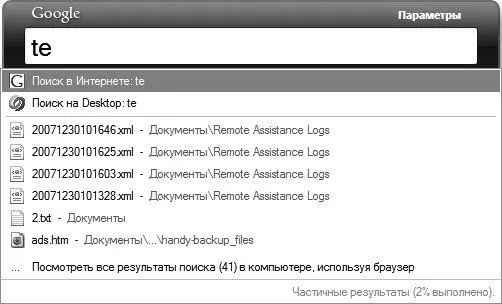
Рис. 5.9.Окно быстрого поиска
Как только вы начнете вводить в этом окне искомую фразу, программа станет отображать содержимое индекса (стандартного индекса операционной системы Windows Vista), удовлетворяющего вводимой фразе. Рассмотрим элементы списка результатов поиска.
○ В самом верху списка результатов поиска находится команда Поиск в Интернете,при помощи которой можно начать поиск введенной фразы в Интернете с помощью поисковой системы Google.
После выбора этой команды (достаточно просто нажать клавишу Enter,так как команда активна по умолчанию) будет запущен ваш браузер и отобразятся результаты поиска в Интернете с помощью Google.
○ Далее идет команда Поиск на Desktop.После ее выбора также будет запущен ваш браузер и отобразится список результатов поиска (рис. 5.10). Но не стоит переживать – в этом случае поиск был выполнен не в Интернете, а на вашем локальном компьютере при помощи локальной поисковой системы, которая была установлена при установке программы Google Desktop. Заметить это можно по строке адреса браузера: адрес начинается на http://localhost:4664.
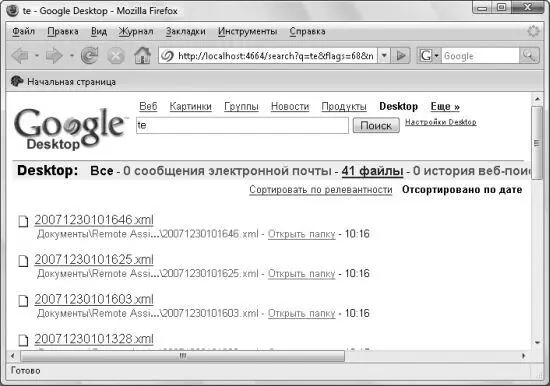
Рис. 5.10.Пример работы локальной поисковой системы Google
○ Далее идет список результатов выполненного поиска, всегда содержащий не более шести элементов.
Чтобы открыть найденный файл, просто щелкните на нем кнопкой мыши. Можно также открыть папку, в которой находится найденный файл. Для этого достаточно открыть контекстное меню найденного элемента и выбрать команду Открыть папку.
○Если результатов поиска по введенной фразе более шести, то в самом низу списка результатов будет присутствовать ссылка, начинающаяся с Просмотреть все результаты поиска.Ее выбор приведет к тому же, что и выбор команды Поиск на Desktop.
Помимо окна поиска, вызываемого двойным нажатием клавиши Ctrl,программа Google Desktop поддерживает еще два способа поиска.
○ Поиск локальных файлов при помощи окна браузера и установленной локальной поисковой машины (рис. 5.11, вверху). Использование данного метода подобно применению поисковой системы Google при поиске в Интернете. Например, откройте контекстное меню значка программы Google Desktop, расположенного в области уведомления, после чего выберите команду Поиск на Desktop.
Читать дальшеИнтервал:
Закладка:










